- 目次 >
- 4.クイック設定Webの使いかた >
- 1.メンテナンス-PINGテスト
1.メンテナンス-PINGテスト
■PINGテスト
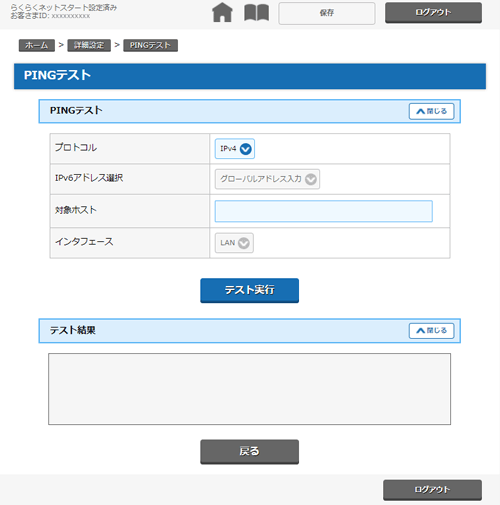
[PINGテスト]
PINGテストの設定を行います。
設定値を選択・入力したあと、[テスト実行]をクリックしてください。
- プロトコル
-
PINGテストの宛先の通信プロトコルを選択します。
- IPv4
IPv4プロトコルによるPINGテストを行う場合に選択します。
- IPv6
IPv6プロトコルによるPINGテストを行う場合に選択します。
- IPv4
- IPv6アドレス選択
-
「プロトコル」で「IPv6」を選択した場合に設定します。
「対象ホスト」をグローバルアドレスで指定するか、リンクローカルアドレスで指定するかを選択します。- グローバルアドレス入力
「対象ホスト」のアドレスをグローバルアドレスで指定する場合に選択します。
- リンクローカルアドレス入力
「対象ホスト」のアドレスをリンクローカルアドレスで指定する場合に選択します。
- グローバルアドレス入力
- 対象ホスト
- PINGテストの宛先のIPアドレス(IPv4/IPv6)またはホスト名を入力します。
- インタフェース
-
「IPv6アドレス選択」で「リンクローカルアドレス入力」を選択した場合に設定します。
PINGテストの宛先を選択します。- LAN
- 接続先1
[テスト結果]
PINGテストの結果が表示されます。
<PINGテストの実行方法>
- 画面の設定値を選択・入力する
- [テスト実行]をクリックする
数秒後、[テスト結果]に結果が表示されます。
テスト結果に「0% packet loss」という表示があれば、OKです。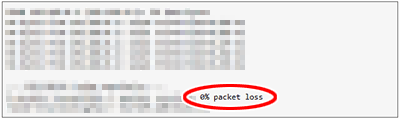
(IPv4によるテスト結果の例です。)


